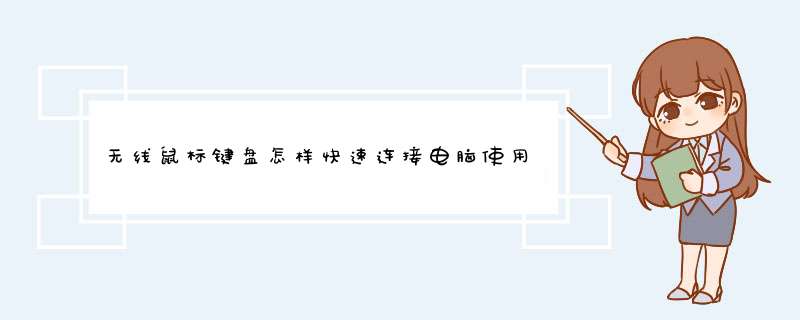
1 先将无线接收器插入电脑的USB接口中,电脑会自动搜索并安装相应的驱动程序。
2 接着,在鼠标或键盘设备底部或尾部找到连接按钮或接收器扫描图标,按下并保持3-5秒钟,此时设备指示灯开始闪烁,代表设备开始连接。
3 当电脑设备搜索到无线鼠标或键盘设备后,就可以进行配对,一般情况下电脑系统会自动提示您进行配对。
特别提示,如果多个鼠标、键盘或接收器同时存在,请设置好应用场景,避免出现设备互相干扰的问题。如果使用一段时间后发现无线鼠标或键盘意外中断,可以尝试更换电池并重新压下连接按钮重新连接设备,若多次尝试仍然不可用,建议更换新设备或求助售后人员。
连接方法:
1、首先将买来的无线鼠标/无线键盘电池后盖打开。把电池绝缘条撕下,装入电池。
2、把接收器插入电脑USB插口。
3、开关调到ON
4、电脑的 *** 作系统会自动查找并安装驱动,稍等几分钟即可成功连接无线鼠标/无线键盘和电脑。
扩展资料:
无线键盘注意事项:
1、充电:蓝牙设备充电最长时限均为3个小时。通常看到键盘上的指示灯变色或者关闭就可以断电了。长时间给产品充电,会对其造成严重伤害。
2、如果长时间不用无线键盘,也最好是一个月左右给设备充电一次。以免其内置电池进入休眠期而无法再次充电使用
3、目前情况下绝大多数电脑仍不支持无线键盘进BIOS,因为电脑在进 *** 作系统以前是不加载驱动程序的,所以无法用无线键盘更改BIOS设置。
取消配对或删除信任设备的方法:
用户应进入设备的连接设置,然后查找信任设备列表。随后便能选择添加新设备或删除信任设备。突出显示需要删除的设备,然后按删除按钮。键盘或鼠标之类设备只有一个按钮或开关作为用户接口,因此每次只能连接到一个设备。要删除其原来的信任设备,只需将鼠标或键盘连接到新设备。
参考资料:
百度百科 -无线鼠标
百度百科-罗技
1、首先需要将无线键盘和无线鼠标的接收器拿出来,插入到电脑的USB插口中,会自动安装好驱动程序;
2、接着再将电池安装到无线键盘和无线鼠标中,这样才有电力支持鼠标运作;
3、将无线鼠标开关打开,放到鼠标垫上即可;
4、无线键盘的提示灯亮了就可以使用。
无线键盘的键盘体与电脑之间是没有物理连接的,是通过红外线或者无线电波输入信息传送到特制接收器的一种蓝牙设备。所谓的蓝牙技术,就是一种短距离的无线技术,通过利用蓝牙技术,可以有效的和其他设备进行通信。
无线鼠标是指不用电线的方式直接连接到主机的鼠标,无线鼠标采用无线技术与计算机通信,从而省去了电线的束缚,通常采用的是无线通信的方式。
该答案适用于联想大部分型号的电脑。
欢迎分享,转载请注明来源:内存溢出

 微信扫一扫
微信扫一扫
 支付宝扫一扫
支付宝扫一扫
评论列表(0条)